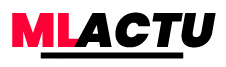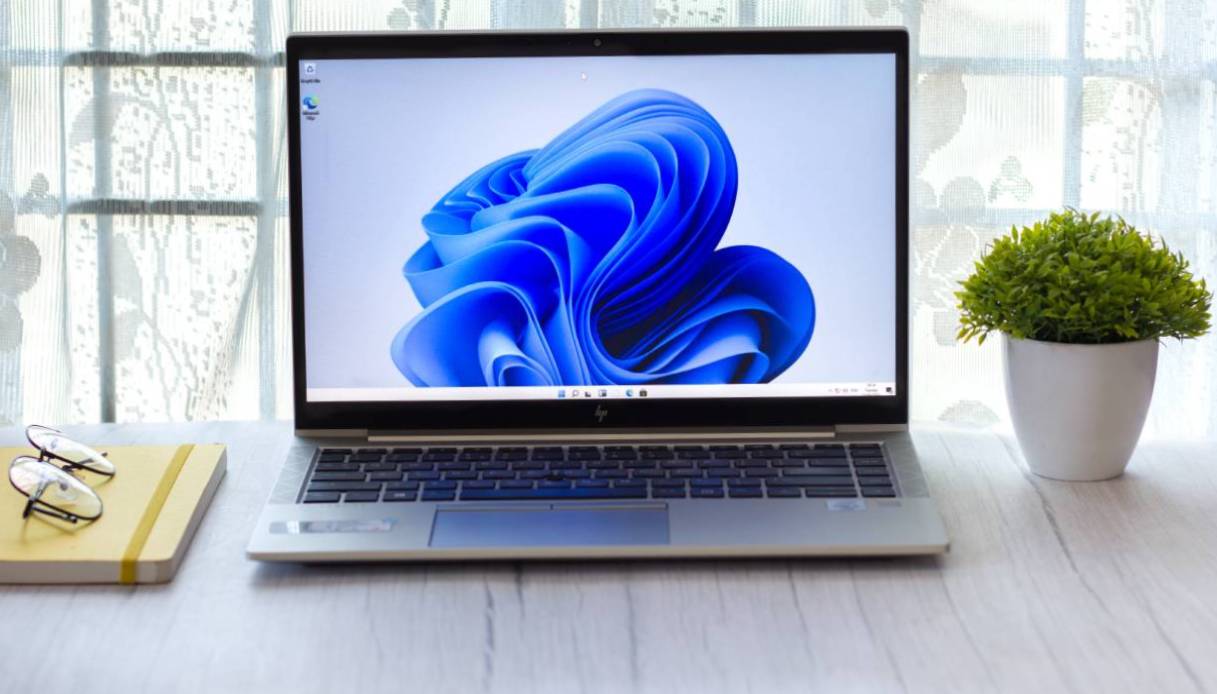Windows 11 a introduit une nouvelle application Paramètres pour aider les utilisateurs à configurer leur ordinateur. L’interface offre de nombreuses options pour permettre aux utilisateurs de personnaliser leur expérience du PC, mais elle ne remplace pas exactement le panneau de configuration classique. Pour accéder aux anciennes options du panneau de configuration, sous une forme entièrement nouvelle, il existe une fonction appelée “Mode Dieu” qui permet d’accéder rapidement à plus de 200 paramètres de manière très intuitive, et il y a de tout, mais de tout.
Le mode Dieu de Windows 11 (ainsi que des versions antérieures de Windows) est essentiellement un dossier qui contient des raccourcis vers les options disponibles dans le Panneau de configuration. Il est utile car il permet de disposer rapidement de tous ces raccourcis sans avoir à naviguer dans l’interface de plus en plus imbriquée des paramètres de Windows (un problème qui s’est posé bien avant Windows 11, pour être honnête). Tous les articles sont triés et regroupés de manière à être assez faciles à trouver. Il s’agit également d’un processus relativement sans risque, hormis le fait qu’il place des paramètres importants au premier plan. Voici donc comment entrer dans le ” mode dieu ” de Window 11 : pour cela, il faut effectuer une procédure simple, mais étrange.
Comment activer le mode Dieu dans Windows 11
La première chose à faire pour rendre le mode Dieu disponible sur Windows 11 est de créer un nouveau dossier sur le bureau. Pour ce faire, nous devons cliquer avec le bouton droit de la souris sur une zone vide du bureau, passer la souris sur Nouveau, puis sélectionner Dossier. Nous devrons donner un nom spécifique à ce dossier, celui-ci :
GodMode. {ED7BA470-8E54-465E-825C-99712043E01C}.
Après avoir appuyé sur la touche Entrée, l’icône devrait se transformer en icône du Panneau de configuration. Il est essentiel de donner au dossier exactement ce nom, y compris les points, sinon cela ne fonctionnera pas.
Nous pouvons maintenant ouvrir le dossier pour accéder à tous les paramètres : d’AutoPlay, aux comptes utilisateurs, en passant par l’optimisation du disque et la configuration de la carte graphique. Il y a au total plus de 200 éléments, dont le nombre varie en fonction de la version de Windows utilisée et du matériel informatique.
Dans certains cas, le paramètre que nous recherchons peut avoir été remplacé par l’application Paramètres et le raccourci ouvrira cette application au lieu du Panneau de configuration classique.
Comme il s’agit d’un dossier standard, nous pouvons copier les raccourcis des paramètres directement sur le bureau pour un accès encore plus rapide. Il suffit de glisser-déposer le paramètre souhaité pour qu’il soit accessible directement sur le bureau.
Comment désactiver le mode Dieu dans Windows 11
Malheureusement, depuis des années, Microsoft enfonce de plus en plus le Panneau de configuration dans le système d’exploitation, craignant peut-être que les utilisateurs moins expérimentés ne “fassent des dégâts” en manipulant quelques paramètres. Par conséquent, bon nombre des paramètres les plus utiles sont désormais cachés derrière plusieurs couches de l’interface, et il peut être très utile de disposer d’un seul dossier contenant tous les paramètres. C’est pourquoi Dieu Mode existe.
Mais tout le monde n’est pas forcément à l’aise dans ce cadre. Il est donc possible de prendre du recul et de désactiver le mode Dieu dans Windows 11 d’un simple geste de la souris. Pour revenir au mode d’accès aux paramètres à partir de l’application, il suffit de supprimer le dossier Mode Dieu en le faisant glisser vers la corbeille.
Toutes les options de configuration resteront disponibles, exactement là où elles étaient auparavant, dans l’application Paramètres, comme le prévoit Windows 11.